如何修复 Outlook 中缺少的 Microsoft Teams 插件
今天golang学习网给大家带来了《如何修复 Outlook 中缺少的 Microsoft Teams 插件》,其中涉及到的知识点包括等等,无论你是小白还是老手,都适合看一看哦~有好的建议也欢迎大家在评论留言,若是看完有所收获,也希望大家能多多点赞支持呀!一起加油学习~
- 点击进入:ChatGPT工具插件导航大全
团队在 Outlook 中有一个非常有用的加载项,当您在使用 Outlook 2013 或更高版本的应用程序时安装以前的应用程序时,它会自动安装。安装这两个应用程序后,只需打开 Outlook,您就可以找到预装的加载项。但是,一些用户报告了在 Outlook 中找不到 Team 插件的异常情况。
修复 1 – 重新注册 DLL 文件
有时需要重新注册特定的 Teams 加载项 dll 文件。
第 1 步 - 找到 MICROSOFT.TEAMS.ADDINLOADER.DLL 文件
1.首先,您必须确保“ Microsoft.Teams.AddinLoader.dll ”文件在您的帐户文件夹中的位置。
2. 同时按Win 键+E键打开文件资源管理器。
3. 然后,这样进行——
C:\Users\你的用户名
[选择您当前使用的帐户。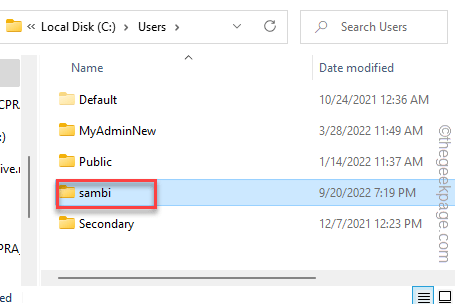
4. 打开用户名文件夹后,尝试查看“ Appdata ”文件夹。
5. 如果您看不到它,请确保您的文件没有被隐藏。阅读:如何在 Windows PC 上取消隐藏文件
7. 进入 Appdata 文件夹后,以这种方式继续 -
Appdata\Local\Microsoft\TeamsMeetingAddin.0.22062.1\x64\
8. 到达这里后,查找“ Microsoft.Teams.AddinLoader.dll ”文件。
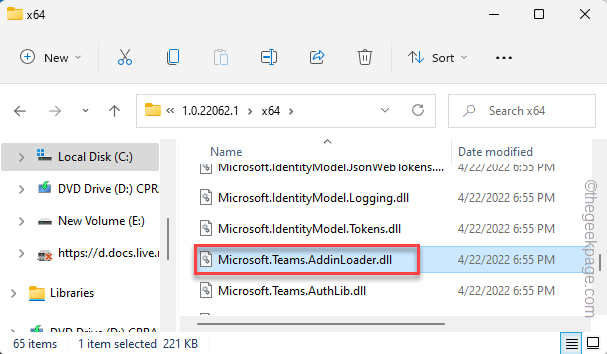
9. 找到 DLL 文件后,单击地址栏立即选择地址。
10.然后,同时按Ctrl+C键复制它。
在我们的例子中,复制的地址是——
C:\Users\%username%\AppData\Local\Microsoft\TeamsMeetingAddin.0.22062.1\x64
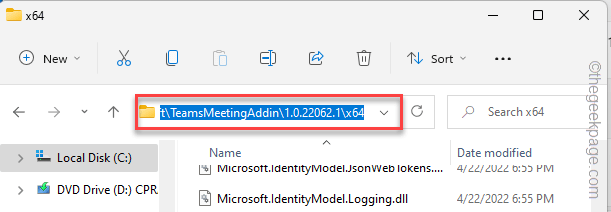
最小化文件资源管理器页面。
步骤 2 – 重新注册 DLL 文件
现在,您可以使用命令提示符终端轻松地重新注册 Microsoft.Teams.AddinLoader.dll 文件。
1. 按一次Win 键并在提升的搜索栏中键入“ cmd ”。
2.现在,右键点击“命令提示符”并点击“以管理员身份运行”。
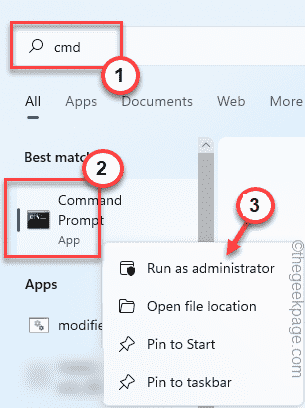
3. 打开 CMD 终端后,编写此代码并粘贴地址,最后按 Enter更改目录。
cd paste_the_copied_address
将复制的地址替换为“ pastetheaddress ”与您之前复制的路径。
示例——在我们的例子中,命令是这样的——
cd C:\Users\%username%\AppData\Local\Microsoft\TeamsMeetingAddin.0.22062.1\x64
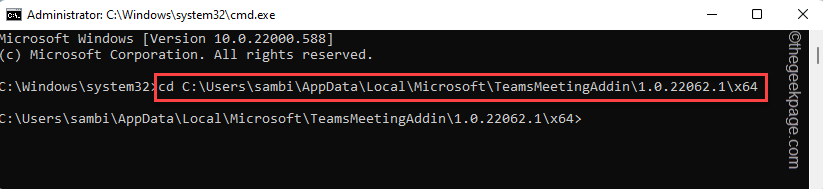
4. 最后,复制粘贴此命令并按Enter重新注册 dll 文件。
regsvr32 Microsoft.Teams.AddinLoader.dll
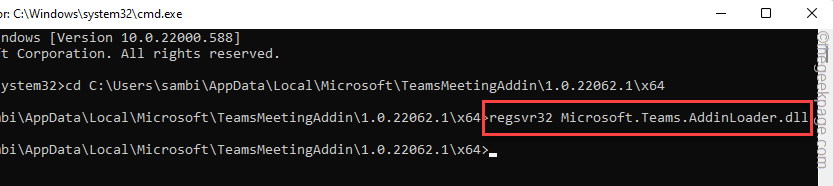
这样,您就成功地在您的计算机上重新注册了 Teams dll 文件。
5.您将看到“ Microsoft.Teams.AddinLoader.dll 中的 DllRegisterServer 成功。”消息出现了。点击“确定”。
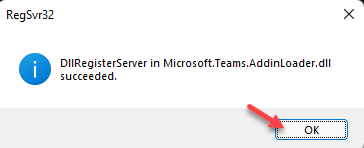
在此之后,重新启动计算机以成功完成 dll 注册过程。
设备重新启动后,打开 Outlook 并检查是否可以找到 Teams 加载项。
修复 2 – 编辑注册表
您可以执行注册表破解来解决问题。
1. 只需按一次Windows 键+R键即可调用运行框。
2. 然后,输入“ regedit ”并点击“ OK ”打开注册表编辑器。
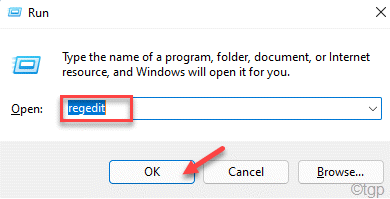
注意 ——
在注册表编辑器中更改特定值有时可能会产生一些问题。因此,如果您没有注册表项的备份,您可以按照以下简单步骤创建一个 -
一个。打开注册表编辑器后,点击菜单栏中的“文件”,然后点击“导出... ”。
湾。将此备份命名并存储在您选择的位置。
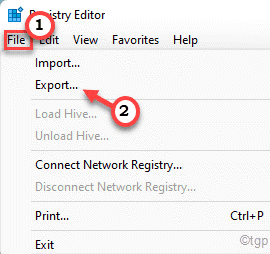
3.导出注册表备份后,到达这个地方 -
计算机\HKEY_CURRENT_USER\Software\Microsoft\Office\Outlook\Addins\TeamsAddin.FastConnect
4. 在右侧,查找“ LoadBehavior ”值。
5. 找到该值后,双击该值进行编辑。
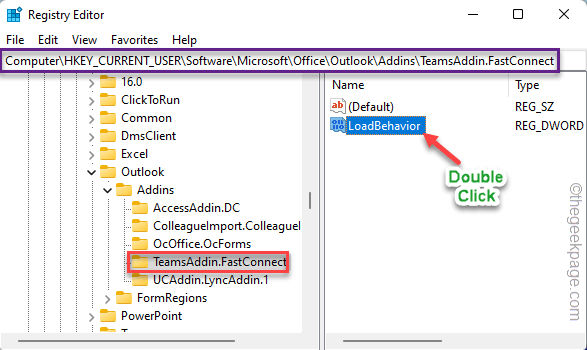
6. 现在,在“数值数据:”框中将值设置为“ 3 ”。
7. 之后,单击“确定”保存更改。
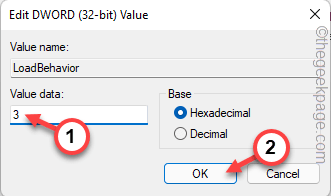
接下来,关闭注册表编辑器窗口。然后,重新启动计算机。
修复 3 – 确保加载项已启用
您可以在 Outlook 中启用或禁用各种加载项。
1. 在您的计算机上打开 Outlook。
2. 正确打开后,单击菜单栏上的“文件”,然后在左侧窗格中单击“选项”。
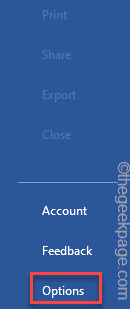
3. 这将打开 Outlook 选项面板。在左侧,单击“加载项”。
4. 在右侧窗格中,您可以看到广泛的加载项列表。
5. 查找“ Microsoft Teams Meeting Add-in for Microsoft Office ”插件。]
如果它不存在,则它被禁用,您必须手动启用它。
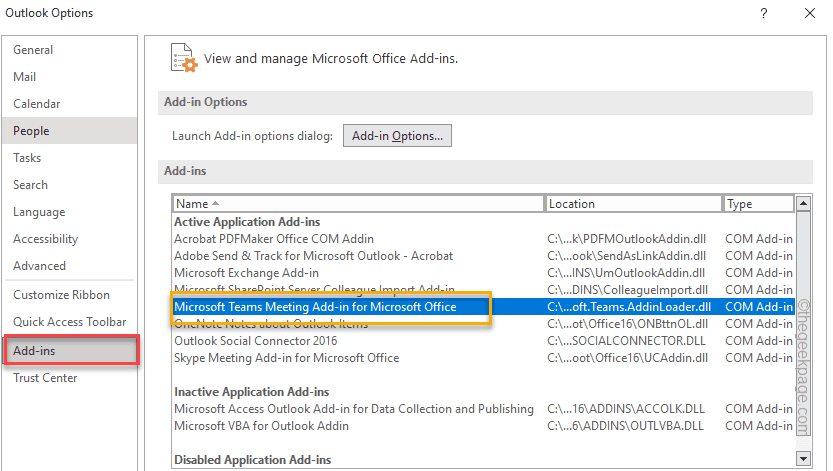
6. 然后,将“管理:”设置为“ COM Add-ins ”,然后单击“ Go... ”继续。
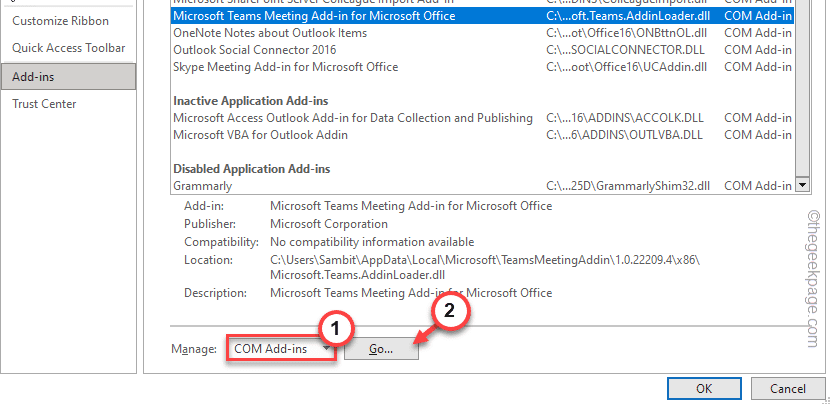
7. 在 COM 插件页面,勾选“ Microsoft Teams Meeting Add-in for Microsoft Office ”插件。
8. 最后,点击“确定”。
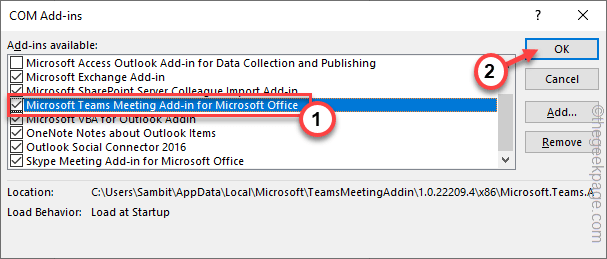
现在,您已在 Outlook 中启用了 Microsoft Teams 会议插件。
此更改仅在您重新启动Outlook 时发生。重新启动后,您可以再次看到 Teams 加载项。
修复 4 – 检查 Office 365 政策
如果您的系统管理员已设置会议策略以阻止任何 Outlook 加载项,您可能看不到 Teams 加载项 Outlook。
注意– 在此过程中,您将需要 Teams 管理员帐户凭据。在执行此操作之前,您可能需要联系指定机构。
1. 打开微软团队管理中心。
2. 它将在您的浏览器页面中打开。选择或输入电子邮件地址,然后点击“下一步”。
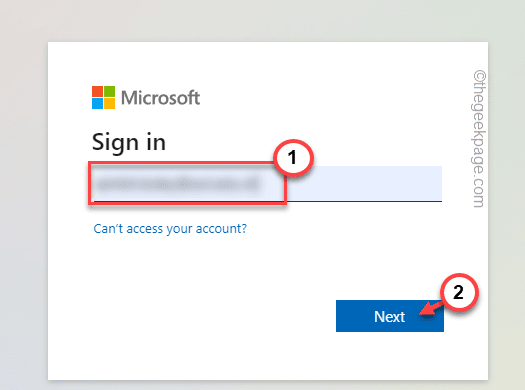
3. 接下来,输入您的帐户密码并按Enter以访问 Teams 管理中心。
4. 到达那里后,展开“会议”部分。
5. 现在,在展开的菜单列表中,选择左侧窗格中的“会议政策”。
6. 来到右侧,在“常规”部分中搜索“允许 Outlook 加载项”策略。确保将其“打开”。
之后,关闭浏览器。关闭并重新启动 Outlook 客户端。现在,测试 Teams 加载项是否存在。
修复 5 – 将 Teams 注册为默认的 Office 聊天应用程序
你应该将 Teams 应用注册为默认的 Office 聊天应用。
1. 启动团队。
2. 加载完毕后,点击菜单栏上的三个水平点按钮,然后点击“设置”打开团队设置。
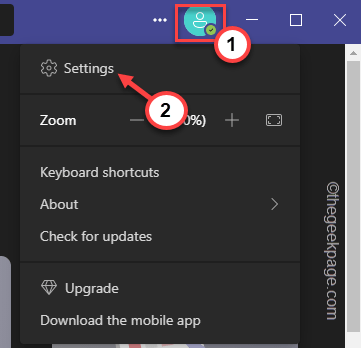
3. 进入团队设置页面,在左侧窗格的“常规”选项卡上。
4. 然后,勾选对面的“将 Teams 注册为 Office 的聊天应用(需要重新启动 Office 应用程序) ”选项。
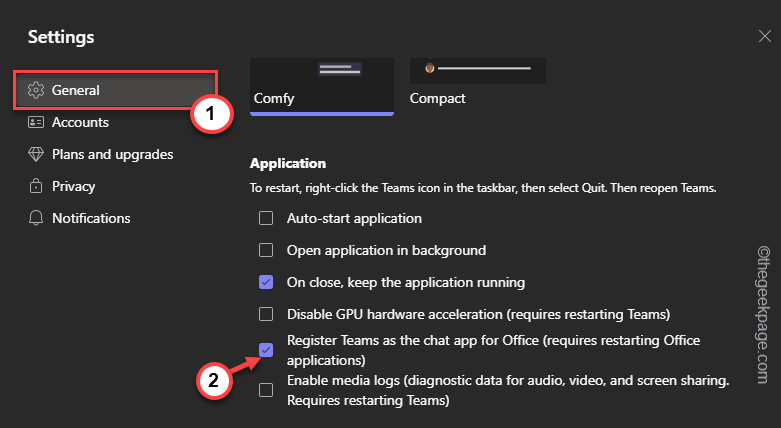
您现在可以关闭 Teams。如果 Outlook 或 Office 365 已打开,请将其关闭并等待一分钟。
然后,启动 Outlook。这次你将在你的计算机上再次拥有 Teams 扩展。
修复 6 – 清空团队缓存
尝试清除 Teams 缓存并进行测试。
步骤1
1. 退出 Teams 应用程序。团队确实继续在后台运行。
2. 现在,点击任务栏上的箭头图标( ˄) 。
3. 只需右键单击“ Microsoft Teams ”应用程序,然后单击“退出”即可关闭 Teams。
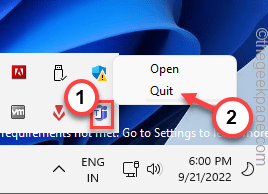
此外,您还可以确保任何 Teams 进程都没有在后台运行。
4. 所以,同时按下Win键+X键。然后,点击“任务管理器”以打开该实用程序。
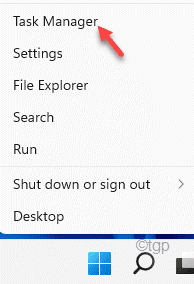
5. 您可能会看到“ Microsoft Teams ”进程仍然存在。
6. 只需右键点击该 Teams 进程,然后点击“结束任务”即可将其杀死。
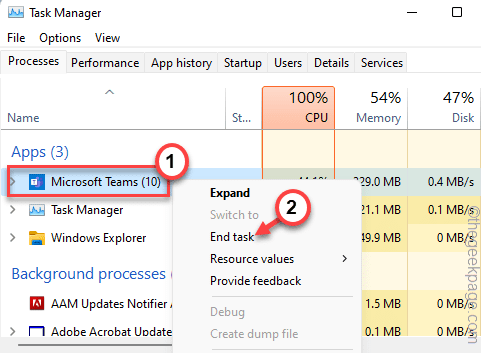
您可以关闭任务管理器。
第2步
现在,您可以清除损坏的 Teams 缓存。
1. 与所有其他应用程序一样,Teams 将缓存隐藏在 AppData 文件夹中。
2. 因此,按下 Windows 键 和 R 键, 并将此行粘贴 到框中。
C:\Users\%username%\AppData\Roaming\Microsoft\Teams
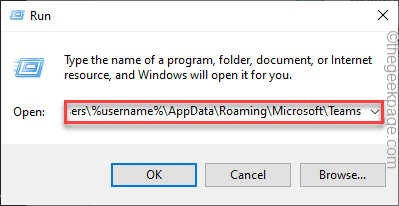
3. 进入后, 双击打开“缓存”文件夹。
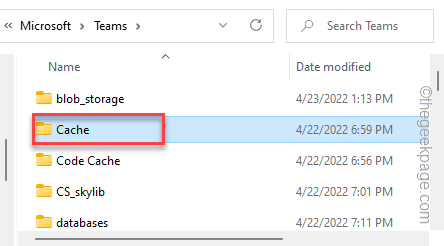
4. 在这个 Teams 文件夹中,它存储了所有的临时文件。
5. 您可以一次选择所有内容,然后点击bin 图标 以删除缓存文件。
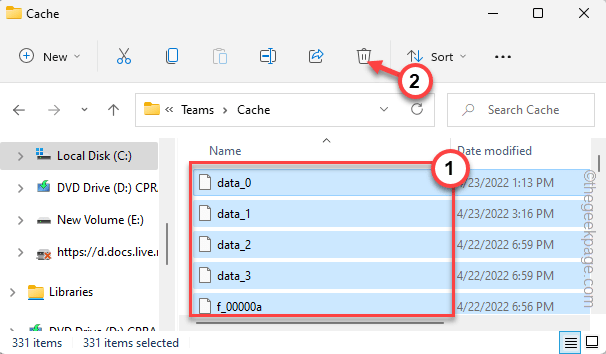
清空缓存文件夹后,在系统上启动 Teams 和 Outlook。
这应该可以解决 Outlook 中缺少 Teams 加载项的问题。
修复 7 – 卸载和团队
卸载 Teams 并在设备上重新安装最新版本以解决问题。新安装的 Teams 会自动放入 Outlook 加载项。
1. 如果您右键点击 Windows 图标,您可以看到一个上下文菜单。
2. 在该上下文菜单中,点击第一个选项“应用程序和功能”。
3. 在右侧,您可以找到所有已安装的应用程序。寻找“团队”应用程序。
4.然后,单击 三点符号,然后单击“卸载”。
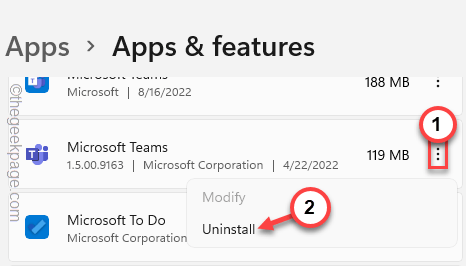
接下来,只需确保继续并从系统中完全卸载 Teams。
5. 接下来,从这里下载团队 。
6. 接下来,单击“下载 Teams ”以下载最新版本的 Teams 应用程序。
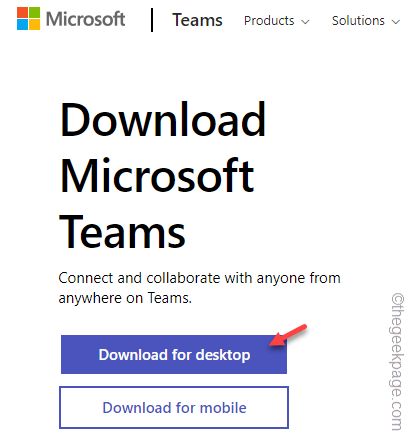
7. 返回下载位置。
8. 然后, 双击 安装文件开始安装过程。
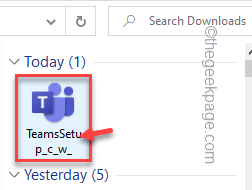
解决此问题的最佳方法是卸载 Teams 并重新安装。
重新安装 Teams 后,您可以在 Outlook 中找到该加载项。
你的问题解决了。
好了,本文到此结束,带大家了解了《如何修复 Outlook 中缺少的 Microsoft Teams 插件》,希望本文对你有所帮助!关注golang学习网公众号,给大家分享更多文章知识!
 微软建议 Windows 11 22H2 在发布时可能被命名为“Windows 11 2022 更新”
微软建议 Windows 11 22H2 在发布时可能被命名为“Windows 11 2022 更新”
- 上一篇
- 微软建议 Windows 11 22H2 在发布时可能被命名为“Windows 11 2022 更新”
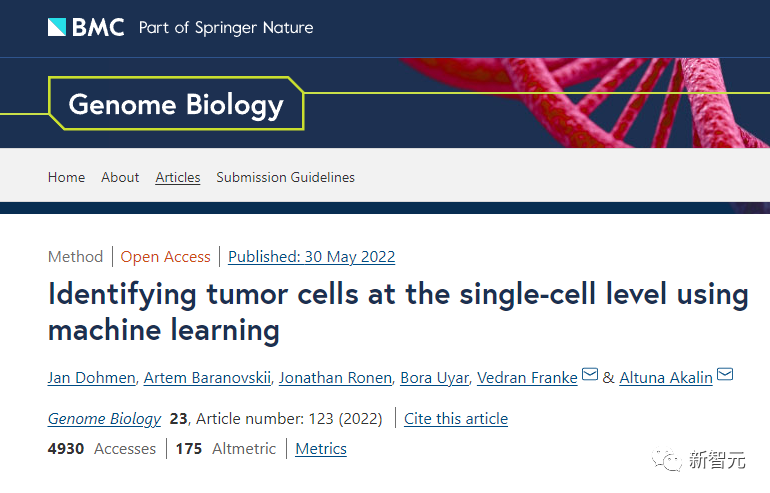
- 下一篇
- Nature子刊:AI算法破解癌细胞基因特征,准确率可达99%!
-

- 文章 · 软件教程 | 1分钟前 |
- Win10事件查看器使用全攻略
- 368浏览 收藏
-

- 文章 · 软件教程 | 2分钟前 |
- 个人征信免费查询入口及官网登录方法
- 371浏览 收藏
-

- 文章 · 软件教程 | 2分钟前 |
- QQ邮箱官网登录入口及手机访问方式
- 171浏览 收藏
-

- 文章 · 软件教程 | 4分钟前 |
- Win11触摸板手势操作详解
- 445浏览 收藏
-

- 文章 · 软件教程 | 6分钟前 |
- Yandex外贸入口与俄罗斯市场调研攻略
- 496浏览 收藏
-

- 文章 · 软件教程 | 10分钟前 |
- WindowsToGo无法启动解决方法
- 352浏览 收藏
-

- 文章 · 软件教程 | 13分钟前 |
- QQ邮箱如何快速筛选未读邮件
- 397浏览 收藏
-

- 文章 · 软件教程 | 20分钟前 |
- 网页版QQ邮箱稳定访问与同步技巧
- 250浏览 收藏
-

- 前端进阶之JavaScript设计模式
- 设计模式是开发人员在软件开发过程中面临一般问题时的解决方案,代表了最佳的实践。本课程的主打内容包括JS常见设计模式以及具体应用场景,打造一站式知识长龙服务,适合有JS基础的同学学习。
- 543次学习
-

- GO语言核心编程课程
- 本课程采用真实案例,全面具体可落地,从理论到实践,一步一步将GO核心编程技术、编程思想、底层实现融会贯通,使学习者贴近时代脉搏,做IT互联网时代的弄潮儿。
- 516次学习
-

- 简单聊聊mysql8与网络通信
- 如有问题加微信:Le-studyg;在课程中,我们将首先介绍MySQL8的新特性,包括性能优化、安全增强、新数据类型等,帮助学生快速熟悉MySQL8的最新功能。接着,我们将深入解析MySQL的网络通信机制,包括协议、连接管理、数据传输等,让
- 500次学习
-

- JavaScript正则表达式基础与实战
- 在任何一门编程语言中,正则表达式,都是一项重要的知识,它提供了高效的字符串匹配与捕获机制,可以极大的简化程序设计。
- 487次学习
-

- 从零制作响应式网站—Grid布局
- 本系列教程将展示从零制作一个假想的网络科技公司官网,分为导航,轮播,关于我们,成功案例,服务流程,团队介绍,数据部分,公司动态,底部信息等内容区块。网站整体采用CSSGrid布局,支持响应式,有流畅过渡和展现动画。
- 485次学习
-

- ChatExcel酷表
- ChatExcel酷表是由北京大学团队打造的Excel聊天机器人,用自然语言操控表格,简化数据处理,告别繁琐操作,提升工作效率!适用于学生、上班族及政府人员。
- 3196次使用
-

- Any绘本
- 探索Any绘本(anypicturebook.com/zh),一款开源免费的AI绘本创作工具,基于Google Gemini与Flux AI模型,让您轻松创作个性化绘本。适用于家庭、教育、创作等多种场景,零门槛,高自由度,技术透明,本地可控。
- 3409次使用
-

- 可赞AI
- 可赞AI,AI驱动的办公可视化智能工具,助您轻松实现文本与可视化元素高效转化。无论是智能文档生成、多格式文本解析,还是一键生成专业图表、脑图、知识卡片,可赞AI都能让信息处理更清晰高效。覆盖数据汇报、会议纪要、内容营销等全场景,大幅提升办公效率,降低专业门槛,是您提升工作效率的得力助手。
- 3439次使用
-

- 星月写作
- 星月写作是国内首款聚焦中文网络小说创作的AI辅助工具,解决网文作者从构思到变现的全流程痛点。AI扫榜、专属模板、全链路适配,助力新人快速上手,资深作者效率倍增。
- 4547次使用
-

- MagicLight
- MagicLight.ai是全球首款叙事驱动型AI动画视频创作平台,专注于解决从故事想法到完整动画的全流程痛点。它通过自研AI模型,保障角色、风格、场景高度一致性,让零动画经验者也能高效产出专业级叙事内容。广泛适用于独立创作者、动画工作室、教育机构及企业营销,助您轻松实现创意落地与商业化。
- 3817次使用
-
- pe系统下载好如何重装的具体教程
- 2023-05-01 501浏览
-
- qq游戏大厅怎么开启蓝钻提醒功能-qq游戏大厅开启蓝钻提醒功能教程
- 2023-04-29 501浏览
-
- 吉吉影音怎样播放网络视频 吉吉影音播放网络视频的操作步骤
- 2023-04-09 501浏览
-
- 腾讯会议怎么使用电脑音频 腾讯会议播放电脑音频的方法
- 2023-04-04 501浏览
-
- PPT制作图片滚动效果的简单方法
- 2023-04-26 501浏览







